Как платить за коммуналку в интернете – Как оплачивать счета онлайн – Москва и область
Рассказываем, как оплачивать счета за ЖКХ: оплатите самостоятельно в приложении банка или подключите автоплатеж.
28 апреля 2021
4 минуты на чтение
Современные технологии позволяют оплачивать коммунальные услуги через интернет. Для этого не нужно идти в банк, на почту или в кассу управляющей компании, достаточно иметь устройство с доступом в интернет и банковскую карту. Вы сможете сэкономить свое время и быть уверены, что вся информация сохранится в электронном формате – будет намного легче отыскать подтверждение платежа.
Есть много вариантов, как оплатить счета за коммунальные услуги онлайн: самому через приложение банка, подключив автоплатеж или на сайте управляющей компании.
В приложении банка
Чтобы оплатить ЖКХ через приложение банка нужно выполнить несколько действий:
- войдите в личный кабинет на сайте или откройте приложение на смартфоне;
- в меню выберите пункт «Платежи» или «Переводы и платежи»;
- далее выберите «Оплатить услуги»;
- перейдите в «Коммунальные платежи»
- найдите нужную организацию по названию, ИНН или реквизитам.

Если у вас есть квитанция, а на ней напечатан штрих-код или QR-код, попробуйте отсканировать его с помощью камеры смартфона. Мобильные приложения некоторых банков предоставляют такую возможность. Если эта функция доступна, вам не придется вводить реквизиты — приложение считает нужную информацию и сделает все в автоматическом режиме.
Как правило, сумма, которую вам нужно заплатить, уже указана. Если вы согласны с ней, подтвердите это, нажав кнопку «ОК», «Подтвердить» или «Оплатить». Также можно вручную ввести другую сумму.
После подтверждения платежа сумма спишется с вашего счета, а вы получите электронный чек. Он придет на электронную почту, если вы ее указывали, и сохранится в приложении.
Подключить автоплатеж
Некоторые банки предлагают подключить автоматический платеж за услуги ЖКХ с вашей банковской карты. Вам будет необходимо настроить список услуг, которые вы собираетесь так оплачивать и дату списания средств.
Плюс этого метода – в удобстве и безопасности. Один раз оформив автоплатеж, вы освободитесь от необходимости заново вводить реквизиты или идти в кассу банка. Как правило оформить автоплатеж можно сразу после того, как вы впервые оплатите коммунальные услуги через приложение банка. Для его оформления можно также сходить в отделение банка.
Один раз оформив автоплатеж, вы освободитесь от необходимости заново вводить реквизиты или идти в кассу банка. Как правило оформить автоплатеж можно сразу после того, как вы впервые оплатите коммунальные услуги через приложение банка. Для его оформления можно также сходить в отделение банка.
Автоплатеж будет в выбранный вами день списывать с вашей карты сумму, необходимую для оплаты коммунальных услуг. За некоторое время до платежа — как правило, за сутки, — вам придет SMS-напоминание, и в указанный срок произойдет оплата услуг ЖКХ с вашей карты. Если вы передумали, просто отмените автоплатеж, используя информацию из SMS.
Такой же «Автоплатеж» можно подключить и для оплаты мобильной связи Tele2 в личном кабинете на сайте или в мобильном приложении «Мой Tele2».
Другие методы оплаты
Как правило, у организаций, которые оказывают населению коммунальные услуги, есть собственные сайты. Там можно создать личный кабинет и пользоваться им для оплаты каждой услуги отдельно.
У управляющей компании тоже может быть сайт. На нем принимается оплата не только за услуги, которые оказывает сама УК, но и за прочую «коммуналку». Однако набор услуг, которые вы можете оплатить, надо уточнять, чтобы не выяснилось, что, например, за электричество или холодную воду надо платить где-то еще.
Для жителей крупных городов нередко создаются приложения-агрегаторы, позволяющие оплатить весь комплекс услуг ЖКХ, просто указав адрес. Это очень удобно, но, к сожалению, доступно не во всех населенных пунктах.
Вам понравилась статья?
Как платить по системе «Город»
кассы
банкоматы
терминалы
онлайн
мобильное
приложение
Через кассы Челябинвестбанка и других участников системы
В пунктах оплаты не обязательно иметь при себе квитанцию. Вам достаточно назвать кассиру:
- адрес, если Вы оплачиваете коммунальные услуги;
- номер телефона, если оплачиваете услуги связи;
-
название организации, в случае оплаты услуг, которые не отражаются на адресе.

После оплаты кассир выдаст Вам квитанцию (либо чек), подтверждающую перевод денежных средств. Для ускорения оплаты можно просто предъявить кассиру номер системы «Город».
Кроме того, в кассах партнеров можно оплатить услуги по системе «Город» картами любого банка. Кассир поможет Вам совершить оплату картой с помощью электронного (торгового) терминала Челябинвестбанка и выдаст чек.
Перечень адресов предоставления банком услуги безналичной оплаты постоянно растет, поэтому просто уточните о наличии такой возможности в ближайшем пункте оплаты системы «Город». При оплате удерживается комиссия по тарифам Челябинвестбанка.
В банкоматах
Оплата через систему “Город” доступна в банкоматах Челябинвестбанка, а также в банкоматах Партнеров.
Для оплаты в банкоматах Челябинвестбанка необходимо следовать указаниям меню. Вам понадобится номер и пароль системы “Город”. Оплату можно осуществить наличными или картой любого банка. Может взиматься комиссия.
Оплату можно осуществить наличными или картой любого банка. Может взиматься комиссия.
Через терминалы
Оплата через систему “Город” доступна в терминалах (купюроприемниках) Челябинвестбанка, а также в подключенных к системе “Город” терминалах (купюроприемниках) Партнеров.
Оплата через терминалы (купюроприемники) не требует открытия банковских счетов, получения номера системы «Город», а также паролей доступа.
Для оплаты через терминал достаточно следовать указаниям меню, иметь наличные или карту любого банка и быть готовым заплатить дополнительную комиссию.
Через Интернет
Оплата через Интернет доступна в сервисах Челябинвестбанка:
- на текущем сайте системы “Город” gorod74.ru
- в мобильном приложении “Город 74”
- в интернет-банке Челябинвестбанка InvestPay
- в сервисах Партнеров.
Пользоваться сервисами можно не только для оплаты услуг через Интернет, но и для просмотра задолженностей по услугам.
Сайт системы «Город»
Как платить:
- откройте страницу «Вход в систему»;
-
войдите в систему одним из способов:
1. с помощью номера и пароля системы «Город»;
2. с помощью учетной записи портала госуслуг;
3. по номеру телефона;
- просмотрите список задолженностей по услугам, привязанным к номеру системы «Город”. Выберите одного или нескольких получателей денежных средств, в адрес которого хотите внести оплату;
- если Вы хотите оплатить услугу, не «привязанную» к номеру «Город», то найдите нужную услугу через «Поиск»;
- определитесь с суммой к оплате, введите ее и нажмите»Оплатить»;
- перейдите в «Корзину», проверьте список услуг к оплате и сумму, выберите способ оплаты;
- подтвердите совершение перевода.
Оплата
Оплатить услуги можно картами «Мир», Visa или Mastercard любого банка.
По картам Челябинвестбанка комиссия не взимается.
Вам всегда доступна актуальная информация о размере комиссии за осуществление платежа.
Безопасность
Защита Ваших данных обеспечивается технологией 3-D Secure, разработанной платежными системами Visa International, Mastercard Worldwide и «Мир» для повышения безопасности операций по банковским картам в Интернете.
Сервис InvestPay
Интернет-банк для физических лиц – удобный сервис Челябинвестбанка для дистанционного управления личными счетами. Подключиться к сервису можно в любом отделении Челябинвестбанка.
Для оплаты Вы можете использовать:
- вкладной, текущий или картсчет в Челябинвестбанке;
- подключенный сервис InvestPay;
- мобильный телефон (для одноразового кода подтверждения по SMS).
Как платить:
- откройте страницу входа в InvestPay;
-
войдите в систему (подробнее можно ознакомиться в Руководстве пользователя InvestPay).

- после входа в InvestPay откроется Основная страница и вкладка «Мой банк»;
- перейдите на вкладку «Система «Город»;
- из списка номеров системы «Город» выберите нужный для доступа к системе «Город» и просмотра задолженностей;
- просмотрите список задолженностей и выберите одного или нескольких получателей денежных средств, в адрес которого хотите внести оплату;
- если Вы хотите оплатить услугу, не «привязанную» к номеру системы «Город», то воспользуйтесь разделом “Поиск”;
- определитесь с суммой к оплате, введите ее и нажмите «Вперед»;
- подтвердите совершение перевода.
Через мобильное приложение «Город 74»
Удобный, простой и безопасный доступ к системе «Город». Мобильное приложение позволяет оплачивать любые услуги, подключенные к системе «Город», — от ЖКХ до образовательных услуг.
Вход
Войдите в систему одним из способов:
- с помощью номера и пароля системы «Город»;
- с помощью учетной записи портала госуслуг;
-
по номеру мобильного телефона.

Удобство
Вы можете настраивать иконки услуг, переименовывать их по своему желанию и добавлять в «Избранное» для повышения удобства восприятия и быстрого поиска нужной услуги. Если у Вас несколько номеров системы «Город», Вы можете быстро и просто переключаться между ними.
Оплата
Оплатить услуги можно картами «Мир», Visa или Mastercard любого банка. По картам Челябинвестбанка комиссия не взимается.
Вам всегда доступна актуальная информация о размере комиссии за осуществление платежа, в том числе в корзине — еще до перехода к оплате. Также в корзине Вы можете указать e-mail для получения информации о переводе.
Безопасность
Защита Ваших данных обеспечивается технологией 3-D Secure, разработанной платежными системами Visa International, Mastercard Worldwide и «Мир» для повышения безопасности операций по банковским картам в Интернете.
Забыли номер или пароль?
Если Вы забыли пароль от своего номера «Город», то всегда можно воспользоваться системой подсказок и восстановить его.
Если у Вас есть номер, но Вы не помните его идентификатор, можно выбрать способ входа «По паспорту» и ввести данные своего паспорта (серия, номер, фамилия). После этого автоматически будет произведён поиск ранее выданного Вам номера системы «Город» и осуществлён вход в приложение.
Помощь
Для Вас мы предусмотрели систему подсказок о возможностях приложения, доступную как при первом запуске, так и в любой момент из Профиля пользователя.
Кроме того, Вам круглосуточно доступна служба поддержки пользователей по телефону 8 (351) 268-00-88.
- Android 5 и выше,
- iOS выше версии 11.0.
Как оплатить обучение в колледже: 8 советов, одобренных экспертами
Вы — наш главный приоритет.
Каждый раз.
Мы считаем, что каждый должен иметь возможность уверенно принимать финансовые решения. И хотя на нашем сайте представлены не все компании или финансовые продукты, доступные на рынке, мы гордимся тем, что рекомендации, которые мы предлагаем, информация, которую мы предоставляем, и инструменты, которые мы создаем, являются объективными, независимыми, простыми и бесплатными.
Так как же нам зарабатывать деньги? Наши партнеры компенсируют нам. Это может повлиять на то, какие продукты мы рассматриваем и о чем пишем (и где эти продукты появляются на сайте), но это никоим образом не влияет на наши рекомендации или советы, которые основаны на тысячах часов исследований. Наши партнеры не могут платить нам за предоставление положительных отзывов о своих продуктах или услугах. Вот список наших партнеров.
Наши партнеры не могут платить нам за предоставление положительных отзывов о своих продуктах или услугах. Вот список наших партнеров.
Чтобы оплатить обучение в колледже, всегда сначала подавайте форму FAFSA. Принимайте гранты, стипендии и работу-учебу перед студенческими кредитами.
Многие или все продукты, представленные здесь, получены от наших партнеров, которые выплачивают нам компенсацию. Это может повлиять на то, о каких продуктах мы пишем, а также где и как продукт отображается на странице. Однако это не влияет на наши оценки. Наши мнения являются нашими собственными. Вот список наших партнеров и вот как мы зарабатываем деньги.
На вопрос «Как оплатить обучение в колледже?» это все равно, что спросить: «Как мне стать здоровым?» или «Как мне выучить другой язык?»
Ответов много, но не всегда есть один четкий путь.
Если вы похожи на большинство студентов и семей, вы сможете собрать средства из нескольких источников. Некоторые виды финансовой помощи лучше других, поэтому при планировании оплаты обучения в колледже воспользуйтесь следующими советами в следующем порядке:
1.
 Заполните форму FAFSA
Заполните форму FAFSAне рассчитывайте получить право на какую-либо помощь, говорит Бен Миллер, старший директор послесреднего образования в Центре американского прогресса. FAFSA — это ваш билет на арену финансовой помощи. Отправив его, вы сможете претендовать на получение финансовой помощи, включая федеральные гранты, возможности для работы и учебы, студенческие ссуды, а также некоторую помощь штата и школы.
Подайте заявку FAFSA как можно скорее, потому что некоторые колледжи присуждают деньги в порядке очереди. В дополнение к FAFSA, некоторые школы также требуют, чтобы вы заполнили профиль CSS, чтобы получить помощь.
2. Поиск стипендий
Вам не нужно ждать окончания средней школы, чтобы начать поиск стипендии. На самом деле, можно было бы начать раньше. Например, Фонд стипендий Эванса ежегодно присуждает стипендии на полную езду сотням кэдди для гольфа. Но вы должны быть кэдди не менее двух лет, чтобы получить квалификацию, а это означает, что вы должны начать работать кэдди не позднее, чем на втором курсе средней школы, чтобы иметь право на участие к тому времени, когда вы подаете заявку в начале вашего последнего года обучения.
Стипендии, в отличие от студенческих ссуд, не нужно возвращать. Доступны тысячи; используйте средство поиска стипендий Министерства труда, чтобы начать. В то время как многие стипендии требуют, чтобы вы представили FAFSA, у большинства также есть дополнительное заявление.
3. Выберите доступную школу
Оплатить обучение в колледже будет гораздо проще, если вы выберете школу по разумной цене. Чтобы не перегружать свой банковский счет, подумайте о том, чтобы начать обучение в местном колледже, торговом или техническом училище.
Если вы выберете традиционный четырехлетний университет, ищите тот, который щедр на помощь. Сосредоточьтесь на чистой цене каждой школы или стоимости для вас после грантов и стипендий. Используйте калькулятор чистых цен каждой школы, чтобы оценить сумму, которую вам придется заплатить из своего кармана или занять.
Тот факт, что стоимость этикетки в одной школе ниже, не означает, что она будет более доступной для вас, говорит Фил Траут, советник колледжа в средней школе Миннетонка в Миннетонке, штат Миннесота, и бывший президент Национальной ассоциации консультирования по поступлению в колледж. Например, если школа за 28 000 долларов в год не предлагает вам никакой помощи, а колледж за 60 000 долларов в год предлагает вам помощь в размере 40 000 долларов, школа с более высокой прейскурантной ценой на самом деле более доступна для вас.
Например, если школа за 28 000 долларов в год не предлагает вам никакой помощи, а колледж за 60 000 долларов в год предлагает вам помощь в размере 40 000 долларов, школа с более высокой прейскурантной ценой на самом деле более доступна для вас.
4. Используйте гранты, если вы соответствуете требованиям
Согласно исследованию, проведенному National College Attainment Network, класс старшей школы 2021 года лишился 3,75 миллиарда долларов федерального гранта Пелла из-за того, что не заполнил FAFSA.
Не делай этой ошибки. Пока вы подаете FAFSA и продлеваете его каждый год, когда вы зачислены в школу, вы будете получать деньги Pell, если вы имеете на это право.
В дополнение к программе Pell, основанной на нуждах, федеральное правительство предлагает несколько других видов грантов, которые в большинстве случаев также не нужно возвращать. Во многих штатах также есть программы грантов. Воспользуйтесь контактной информацией Департамента образования штата по вопросам образования и поиском информации, чтобы найти агентства в вашем штате, которые управляют грантами на обучение в колледже. Затем найдите и подайте заявку на участие в программах государственных грантов, на которые вы можете претендовать.
Затем найдите и подайте заявку на участие в программах государственных грантов, на которые вы можете претендовать.
5. Устроиться на работу с учебой
Работа в колледже отвечает нескольким требованиям: она обеспечивает доход, опыт работы и потенциально ценные связи. Федеральная программа работы и учебы финансирует работу с частичной занятостью для студентов колледжей, нуждающихся в финансовых средствах.
Чтобы подать заявку на работу-учебу, отправьте FAFSA. Если вы соответствуете требованиям, вы увидите «работа-учеба» в списке вашей финансовой помощи. Однако то, что вы имеете право на работу-учебу, не означает, что вы автоматически получаете эти деньги. Вы должны найти подходящую работу для учебы и работы в своем кампусе и работать достаточно часов, чтобы заработать всю помощь, на которую вы имеете право.
6. Используйте свои сбережения
В реальности вам, вероятно, придется использовать свои доходы и сбережения, чтобы оплатить обучение, проживание и питание и другие расходы, связанные с колледжем. Согласно исследованию Салли Мэй 2022 года «Как Америка платит за колледж», типичная семья покрывает таким образом 43% расходов на обучение в колледже.
Согласно исследованию Салли Мэй 2022 года «Как Америка платит за колледж», типичная семья покрывает таким образом 43% расходов на обучение в колледже.
Если вы или ваши родители накопили деньги по плану 529 — спонсируемому штатом инвестиционному счету колледжа с налоговыми льготами — получите доступ к средствам, связавшись с администратором плана.
7. Возьмите федеральные кредиты, если необходимо
Вам не нужно соглашаться на всю помощь, которую вам предлагают, особенно на студенческие кредиты. Как правило, стремитесь к тому, чтобы платежи по студенческому кредиту не превышали 10% от прогнозируемого ежемесячного дохода после уплаты налогов в первый год после окончания школы.
Студенческие ссуды от наших партнеров
Check Rate
Частная студенческая ссуда Салли Мэй
Частный студенческая ссуда Салли Мэй
4,5
Рейтинг NerdWallet
Рейтинг NerdWallet определяется нашей редакцией. Формула оценки для продуктов студенческих кредитов учитывает более 50 точек данных по нескольким категориям, включая варианты погашения, обслуживание клиентов, прозрачность кредитора, право на получение кредита и критерии андеррайтинга.
Формула оценки для продуктов студенческих кредитов учитывает более 50 точек данных по нескольким категориям, включая варианты погашения, обслуживание клиентов, прозрачность кредитора, право на получение кредита и критерии андеррайтинга.
4.5
Рейтинг NerdWallet
Рейтинг NerdWallet определяется нашей редакцией. Формула оценки для продуктов студенческих кредитов учитывает более 50 точек данных по нескольким категориям, включая варианты погашения, обслуживание клиентов, прозрачность кредитора, право на получение кредита и критерии андеррайтинга.
Фиксированная годовая процентная ставка
4,5% — 14,83%
Мин. Кредитный рейтинг
середина 600’s
Проверка
на Sallie Mae Частный студенческий кредит
Кребовая ставка
на частном студенческом кредите
. Рейтинги определяются нашей редакцией. Формула оценки для продуктов студенческих кредитов учитывает более 50 точек данных по нескольким категориям, включая варианты погашения, обслуживание клиентов, прозрачность кредитора, право на получение кредита и критерии андеррайтинга.
Рейтинги определяются нашей редакцией. Формула оценки для продуктов студенческих кредитов учитывает более 50 точек данных по нескольким категориям, включая варианты погашения, обслуживание клиентов, прозрачность кредитора, право на получение кредита и критерии андеррайтинга.
5.0
Рейтинг NerdWallet
Рейтинг NerdWallet определяется нашей редакцией. Формула оценки для продуктов студенческих кредитов учитывает более 50 точек данных по нескольким категориям, включая варианты погашения, обслуживание клиентов, прозрачность кредитора, право на получение кредита и критерии андеррайтинга.
Фиксированная годовая процентная ставка
4,62–15,66 %
Мин. кредитный рейтинг
Варьируется
Процентная ставка
on Ascent Private Student Loan
Check Rate
on College Ave Private Student Loan
College Ave Private Student Loan
5. 0
0
Рейтинг NerdWallet
Рейтинги NerdWallet определяются командой NerdWallet. Формула оценки для продуктов студенческих кредитов учитывает более 50 точек данных по нескольким категориям, включая варианты погашения, обслуживание клиентов, прозрачность кредитора, право на получение кредита и критерии андеррайтинга.
5.0
Рейтинг NerdWallet
Рейтинг NerdWallet определяется нашей редакцией. Формула оценки для продуктов студенческих кредитов учитывает более 50 точек данных по нескольким категориям, включая варианты погашения, обслуживание клиентов, прозрачность кредитора, право на получение кредита и критерии андеррайтинга.
Фиксированная годовая процентная ставка
3,99% — 14,96%
Мин. кредитный рейтинг
Середина 600-х годов
Проверка скорости
on College Ave Частные студенческие ссуды
8.
 Возьмите частные ссуды в крайнем случае
Возьмите частные ссуды в крайнем случаеЕсли вам необходимо использовать частные студенческие ссуды, сравните свои варианты, прежде чем выбрать кредитора. Поищите вокруг, чтобы найти кредитора, который предлагает вам самую низкую процентную ставку и самую щедрую защиту заемщика, такую как гибкие планы погашения или возможность отложить ваши кредиты, если вы изо всех сил пытаетесь произвести платежи.
Также труднее получить право на получение частных кредитов. В отличие от федеральных кредитов, большинство частных кредитов учитывают кредитный рейтинг и финансы потенциального заемщика. Заемщики с сильными финансами или те, у кого есть поручитель с сильными финансами, могут получить более низкие процентные ставки и более выгодные условия кредита. Существуют также частные студенческие ссуды, предназначенные для заемщиков с плохим кредитом или без кредита.
Помните: после того, как вы закончите школу, вам придется вернуть все деньги, которые вы одолжили. Многие студенческие ссуды — все, кроме федеральных субсидируемых ссуд — начисляют проценты, пока вы учитесь в школе, а это означает, что вам придется возвращать больше, чем вы изначально брали.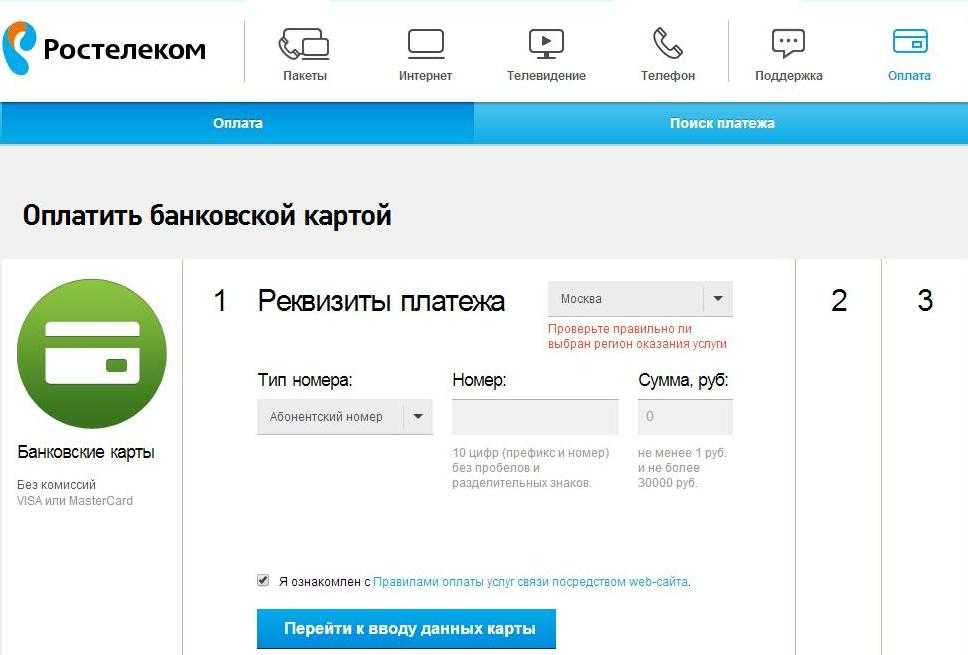 Вы можете использовать калькулятор студенческого кредита, чтобы узнать, сколько вы будете должны позже, исходя из того, что вы берете взаймы сейчас.
Вы можете использовать калькулятор студенческого кредита, чтобы узнать, сколько вы будете должны позже, исходя из того, что вы берете взаймы сейчас.
Об авторах: Тедди Найкил — бывший автор личных финансов и студенческих кредитов для NerdWallet. Ее работы были отмечены Associated Press, USA Today и Reuters. Подробнее
Анна Хельхоски — писатель и специалист NerdWallet по студенческим кредитам. Ее работы публиковались в Associated Press, The New York Times, The Washington Post и USA Today. Читать далее
Элиза Хаверсток (Eliza Haverstock) — ведущий автор группы NerdWallet по студенческим кредитам, освещающая вопросы погашения кредита и альтернативы традиционным четырехлетним программам обучения. Читать далее
Аналогичная заметка…
Найдите свои возможности для экономии
Просматривайте разбивку расходов, чтобы увидеть основные тенденции расходов и способы их сокращения.
Как совершать платежи с помощью Apple Card
Узнайте, как совершить платеж, проверьте баланс и выберите источник платежа.
Проверка баланса
Чтобы просмотреть баланс карты, откройте приложение Wallet на iPhone и коснитесь Apple Card. 1 Баланс карты отображается под вашей картой. Баланс карты включает в себя все новые расходы и любой оставшийся ежемесячный баланс. Если у вас есть ежемесячные платежи Apple Card, ваш баланс включает в себя новый ежемесячный платеж.
Вы можете оплачивать покупки только после того, как они будут погашены, поэтому баланс карты будет продолжать отражать незавершенные транзакции, даже если вы сделаете максимальный платеж.
Найдите свой месячный баланс
Месячный баланс включает все ваши расходы за календарный месяц (за исключением незавершенных транзакций), начисленные проценты и кредиты, размещенные на вашем счете. Он также включает остаток средств за предыдущий месяц. Если у вас есть ежемесячные платежи Apple Card, 2 , ваш месячный баланс включает ваш ежемесячный беспроцентный платеж. Когда вы оплачиваете ежемесячный остаток, это прекращает начисление дополнительных процентов на ваш счет.
- Откройте приложение Wallet на iPhone и коснитесь Apple Card.
- Нажмите «Оплатить».
- Ваш ежемесячный баланс выбран автоматически, и вы видите зеленую галочку.
Если вы уже оплатили часть своего месячного баланса, отображается оставшийся месячный баланс. Если вы погасите свой ежемесячный остаток каждый месяц до установленного срока, проценты с вас не взимаются.
Найдите свой минимальный платеж
Минимальный платеж — это минимальная сумма, которую вы должны заплатить в счет баланса Apple Card, чтобы ваш счет оставался актуальным.
- Откройте приложение Wallet на iPhone и коснитесь Apple Card.
- Нажмите «Оплатить».
- Нажмите и двигайте против часовой стрелки, пока колесо не станет красным и не остановится.
- Вы видите минимальный платеж.
Когда наступает срок оплаты минимального платежа, появляется сообщение «Причитается платеж» с суммой под вашей картой Apple Card. Если вы купили iPhone, iPad, Mac или другой соответствующий продукт Apple с помощью ежемесячных платежей Apple Card, ваш ежемесячный платеж будет включен в минимальную сумму платежа.
Если вы купили iPhone, iPad, Mac или другой соответствующий продукт Apple с помощью ежемесячных платежей Apple Card, ваш ежемесячный платеж будет включен в минимальную сумму платежа.
Как совершать платежи
Вы можете настроить регулярные платежи по расписанию или сделать разовый платеж в приложении Wallet всего несколькими нажатиями. Если у вас нет подходящего iPhone или iPad, вы можете совершить платеж с помощью Apple Card онлайн на сайте card.apple.com.
Владельцы и совладельцы учетных записей Apple Card Family несут ответственность за все платежи по общей учетной записи Apple Card. На совместном счете каждый совладелец может производить платежи по счету и может добавить банковский счет. Перед выполнением или планированием платежа по общей учетной записи Apple Card совладельцы должны убедиться, что выбран правильный банковский счет. 3
Настройка запланированных платежей для Apple Card
- На iPhone откройте приложение Wallet и коснитесь Apple Card.

- Коснитесь кнопки «Еще», затем коснитесь «Данные карты», коснитесь «Платежи по расписанию», затем коснитесь «Продолжить».
- Нажмите «Оплатить мой счет», чтобы оплатить предыдущий месячный баланс, или нажмите «Оплатить другую сумму», чтобы выбрать сумму. Затем нажмите «Далее».
- Если вы выбрали «Оплатить другую сумму», выберите сумму платежа, когда вы хотите, чтобы платеж повторялся, когда вы хотите, чтобы был сделан первый платеж, затем нажмите «Далее».
- Подтвердите с помощью Face ID, Touch ID или пароля.
- Нажмите «Готово».
Если вы хотите изменить запланированный платеж, вам необходимо сначала отменить текущий запланированный платеж. Просто нажмите кнопку «Еще» , нажмите «Информация о карте» и выберите свой запланированный платеж в разделе «Запланированные платежи». Нажмите «Отменить платежи», а затем снова нажмите «Отменить платежи», чтобы подтвердить свой выбор.
Внесите единовременный платеж
Посмотрите видео, чтобы узнать, как внести единовременный платеж на баланс Apple Card >
На своем iPhone в приложении Wallet вы можете сделать немедленный однократный платеж или можно запланировать единоразовый платеж.
Оплатить сейчас
Чтобы совершить немедленный разовый платеж:
- Откройте приложение Wallet на iPhone и коснитесь Apple Card.
- Нажмите «Оплатить».
- Удерживайте и двигайте колесико оплаты, чтобы выбрать сумму платежа.
- Нажмите «Оплатить сейчас», чтобы мгновенно совершить платеж, затем следуйте инструкциям на экране.
Оплатить позже
Чтобы запланировать разовый платеж:
- Откройте приложение «Кошелек» на iPhone, коснитесь Apple Card, затем коснитесь «Оплатить».
- Удерживайте и двигайте колесо оплаты, чтобы выбрать сумму платежа, затем нажмите «Оплатить позже».
- Выберите дату, когда вы хотите произвести платеж. 4
- Нажмите «Оплатить в [выбранную дату]», затем следуйте инструкциям на экране.
Дополнительные платежи по Apple Card Ежемесячные платежи
Если вы вносите минимальный платеж каждый месяц, вы автоматически вносите ежемесячный платеж по Apple Card за этот месяц. Чтобы внести дополнительный платеж или погасить остаток в рассрочку, вам необходимо оплатить Максимальный платеж за все другие покупки Apple Card, прежде чем дополнительные платежи могут быть применены к вашему остатку в рассрочку.
Чтобы внести дополнительный платеж или погасить остаток в рассрочку, вам необходимо оплатить Максимальный платеж за все другие покупки Apple Card, прежде чем дополнительные платежи могут быть применены к вашему остатку в рассрочку.
Узнайте, как доплачивать за ежемесячные платежи Apple Card.
Ежемесячные платежи по Apple Card беспроцентные, а все другие покупки, которые вы совершаете с помощью Apple Card, имеют переменную годовую процентную ставку. 2 Когда вы вносите платеж в счет баланса Apple Card в первую очередь, вы можете уменьшить или исключить процентные платежи.
Если вы вносите больше в счет остатка в рассрочку, вы можете уменьшить количество платежей, но вы по-прежнему обязаны платить в рассрочку в следующем месяце.
Если ваш iPhone или iPad недоступен
Если ваш iPhone пропал или украден, вы можете обратиться в службу поддержки Apple, чтобы внести платеж. Вы также можете попросить специалиста Apple Card помочь вам настроить запланированные платежи, чтобы не пропустить платеж.
Если вы добавили свою карту Apple Card на другой iPhone, вы можете совершать платежи или настраивать запланированные платежи в приложении Wallet на этом iPhone. Если вы добавили карту Apple Card на iPad, вы можете перейти в «Настройки» > «Wallet и Apple Pay» > «Apple Card», а затем нажать «Внести платеж» или настроить запланированные платежи.
Отмена платежа
В iOS 14 или более поздней версии вы можете отменить еще не обработанный разовый платеж:
- На iPhone откройте приложение Wallet и коснитесь Apple Card.
- В разделе «Последние транзакции» коснитесь платежа, который хотите отменить.
- Еще раз коснитесь платежа, затем коснитесь «Сообщить о проблеме».
- Выберите проблему, затем нажмите «Отменить платеж».
Если вы не видите пункт «Отмена платежа», коснитесь «Связаться со службой поддержки», чтобы пообщаться со специалистом по Apple Card.
Выберите или измените источник платежа
Вы можете добавить банковский счет для осуществления платежей с помощью Apple Card или использовать Apple Cash для погашения остатка на Apple Card. Когда вы впервые решите добавить банковский счет, вас спросят, хотите ли вы добавить тот же банковский счет, который вы используете для Apple Cash. Если вы выберете Да, банковский счет будет добавлен автоматически.
Когда вы впервые решите добавить банковский счет, вас спросят, хотите ли вы добавить тот же банковский счет, который вы используете для Apple Cash. Если вы выберете Да, банковский счет будет добавлен автоматически.
Добавить банковский счет
- Получите номер своего банковского счета и маршрутный номер банка.
- Откройте приложение Wallet на iPhone и коснитесь Apple Card.
- Нажмите кнопку «Еще», затем нажмите «Сведения о карте».
- Прокрутите вниз и коснитесь «Банковские счета».
- Коснитесь «Добавить банковский счет», затем следуйте инструкциям на экране.
Вы можете добавить несколько банковских счетов для осуществления платежей. Первый банковский счет, который вы добавите, будет банковским счетом по умолчанию.
Удаление банковского счета
Перед удалением банковского счета необходимо удалить все платежи, которые вы настроили с использованием этого банковского счета.
Затем откройте приложение Wallet на iPhone и выполните следующие действия:
- Коснитесь Apple Card.

- Нажмите кнопку «Еще», затем нажмите «Сведения о карте».
- Прокрутите вниз и коснитесь «Банковские счета».
- Коснитесь «Редактировать».
- Нажмите кнопку «Удалить».
Оплата с помощью Apple Cash или другого банковского счета
Если вы выберете «Оплатить сейчас», вы можете использовать свой баланс Apple Cash для немедленного однократного платежа. Если баланс вашей учетной записи Apple Cash меньше суммы вашего платежа, оставшаяся сумма выплачивается с вашего банковского счета по умолчанию.
Вы также можете выбрать другой банковский счет для оплаты баланса Apple Card:
- Откройте приложение Wallet на iPhone и нажмите Apple Card.
- Нажмите «Оплатить».
- Выберите сумму платежа и нажмите кнопку «Оплатить сейчас».
- Коснитесь своего банковского счета, затем выберите другой банковский счет.
- Нажмите кнопку «Назад» и выполните аутентификацию с помощью Face ID, Touch ID или кода доступа, чтобы совершить платеж.

Включение или отключение платежей с помощью Apple Cash
Если вы хотите платить только со своего банковского счета, не используя баланс Apple Cash:
- Откройте приложение Wallet на своем iPhone и коснитесь Apple Card.
- Нажмите «Оплатить».
- Выберите сумму платежа и нажмите «Оплатить сейчас».
- Коснитесь своего банковского счета, затем включите или выключите Apple Cash.
- Коснитесь кнопки «Назад», затем выполните аутентификацию с помощью Face ID, Touch ID или пароля для совершения платежа.
Просмотр истории платежей
Чтобы просмотреть историю платежей:
- Откройте приложение Wallet на iPhone и коснитесь Apple Card.
- Нажмите Баланс карты.
- Прокрутите вниз и выберите выписку, которую хотите просмотреть.
Рядом с пунктом «Платежи и кредиты» отображается сумма платежей и кредитов за выбранный вами месяц. Если вы хотите скачать выписку в формате PDF, нажмите «Загрузить выписку в формате PDF». Платежи и кредиты включают в себя платежи, которые вы могли совершить, возврат средств за возвращенные покупки и кредиты, которые вы могли получить в результате оспаривания транзакции.
Платежи и кредиты включают в себя платежи, которые вы могли совершить, возврат средств за возвращенные покупки и кредиты, которые вы могли получить в результате оспаривания транзакции.
Вы также можете просматривать отдельные платежи. Просто откройте приложение Wallet на iPhone и коснитесь Apple Card. Затем прокрутите «Последние транзакции», пока не увидите транзакцию «Платеж». Чтобы просмотреть сведения о платеже, коснитесь транзакции, а затем еще раз коснитесь ее на следующем экране.
Узнать больше
- Apple Card выдана Goldman Sachs Bank USA, филиалом в Солт-Лейк-Сити.
- Переменная годовая ставка варьируется от 13,99% до 24,99% в зависимости от кредитоспособности. Цены на 1 октября 2022 г.
- Каждый совладелец несет солидарную и индивидуальную ответственность за все остатки на совместно находящейся в совместном владении карте Apple Card, включая суммы, причитающиеся со счета существующего совладельца до объединения учетных записей.
 Каждый совладелец будет зарегистрирован в бюро кредитных историй как владелец счета. Кроме того, совладельцы будут иметь полную информацию обо всех действиях в учетной записи, и каждый совладелец несет ответственность за инструкции или запросы другого совладельца. Кредитная отчетность включает в себя положительную и отрицательную историю платежей, использование кредита и дополнительную информацию. Использование карты и история платежей могут по-разному влиять на кредитный рейтинг каждого совладельца, потому что кредитная история каждого человека будет включать информацию, которая уникальна для них. Добавление нового совладельца зависит от одобрения кредита и соблюдения общих квалификационных требований. Узнайте больше о требованиях к Apple Card. Любой совладелец может закрыть счет в любое время, что может негативно повлиять на ваш кредит, и вы по-прежнему будете нести ответственность за оплату всех остатков на счете. Узнайте больше о вариантах совместного использования учетной записи, в том числе о некоторых рисках и преимуществах.
Каждый совладелец будет зарегистрирован в бюро кредитных историй как владелец счета. Кроме того, совладельцы будут иметь полную информацию обо всех действиях в учетной записи, и каждый совладелец несет ответственность за инструкции или запросы другого совладельца. Кредитная отчетность включает в себя положительную и отрицательную историю платежей, использование кредита и дополнительную информацию. Использование карты и история платежей могут по-разному влиять на кредитный рейтинг каждого совладельца, потому что кредитная история каждого человека будет включать информацию, которая уникальна для них. Добавление нового совладельца зависит от одобрения кредита и соблюдения общих квалификационных требований. Узнайте больше о требованиях к Apple Card. Любой совладелец может закрыть счет в любое время, что может негативно повлиять на ваш кредит, и вы по-прежнему будете нести ответственность за оплату всех остатков на счете. Узнайте больше о вариантах совместного использования учетной записи, в том числе о некоторых рисках и преимуществах.




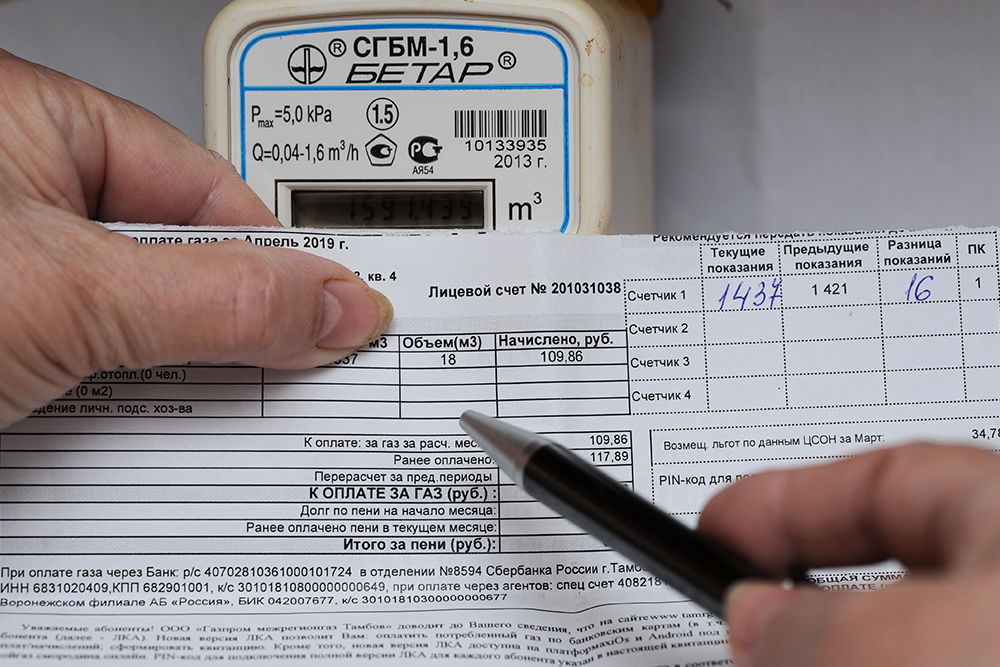



 Каждый совладелец будет зарегистрирован в бюро кредитных историй как владелец счета. Кроме того, совладельцы будут иметь полную информацию обо всех действиях в учетной записи, и каждый совладелец несет ответственность за инструкции или запросы другого совладельца. Кредитная отчетность включает в себя положительную и отрицательную историю платежей, использование кредита и дополнительную информацию. Использование карты и история платежей могут по-разному влиять на кредитный рейтинг каждого совладельца, потому что кредитная история каждого человека будет включать информацию, которая уникальна для них. Добавление нового совладельца зависит от одобрения кредита и соблюдения общих квалификационных требований. Узнайте больше о требованиях к Apple Card. Любой совладелец может закрыть счет в любое время, что может негативно повлиять на ваш кредит, и вы по-прежнему будете нести ответственность за оплату всех остатков на счете. Узнайте больше о вариантах совместного использования учетной записи, в том числе о некоторых рисках и преимуществах.
Каждый совладелец будет зарегистрирован в бюро кредитных историй как владелец счета. Кроме того, совладельцы будут иметь полную информацию обо всех действиях в учетной записи, и каждый совладелец несет ответственность за инструкции или запросы другого совладельца. Кредитная отчетность включает в себя положительную и отрицательную историю платежей, использование кредита и дополнительную информацию. Использование карты и история платежей могут по-разному влиять на кредитный рейтинг каждого совладельца, потому что кредитная история каждого человека будет включать информацию, которая уникальна для них. Добавление нового совладельца зависит от одобрения кредита и соблюдения общих квалификационных требований. Узнайте больше о требованиях к Apple Card. Любой совладелец может закрыть счет в любое время, что может негативно повлиять на ваш кредит, и вы по-прежнему будете нести ответственность за оплату всех остатков на счете. Узнайте больше о вариантах совместного использования учетной записи, в том числе о некоторых рисках и преимуществах.